Полезная информация:
Настройка и прошивка ADSL-модема D-Link DSL-2500U в режиме маршрутизатора
Настройка модема D-Link DSL-2500U
Включите модем в розетку 220В, подключите телефонный шнур от разъема DSL на D-Link DSL-2500U до разъема ADSL на сплиттере.
Через некоторое время должен заморгать и потом загореться ровным светом индикатор ADSL. Если индикатор ADSL на модеме D-Link DSL-2500U не загорается, читаем что можно сделать в этом случае.
Нажмите (например, стержнем от ручки) и удерживайте утопленную кнопку на задней стенке модема D-Link DSL-2500U/BRU/D. Дождитесь, пока на модеме изменится индикация, после этого отпустите кнопку. Это сбросит АДСЛ модем D-Link DSL-2500U в заводские настройки по умолчанию.
Переведите сетевую карту в режим автоматического определения IP-адреса.
Для начала настройки модема D-Link DSL-2500U, наберите в адресной строке вашего интернет браузера 192.168.1.1 и нажмите клавишу "Enter"
Появится окошко с запросом пароля. Наберите имя пользователя admin и пароль admin
Нажмите кнопку "ОК".

Если все верно, то после ввода пароля вы увидите следующее окно:
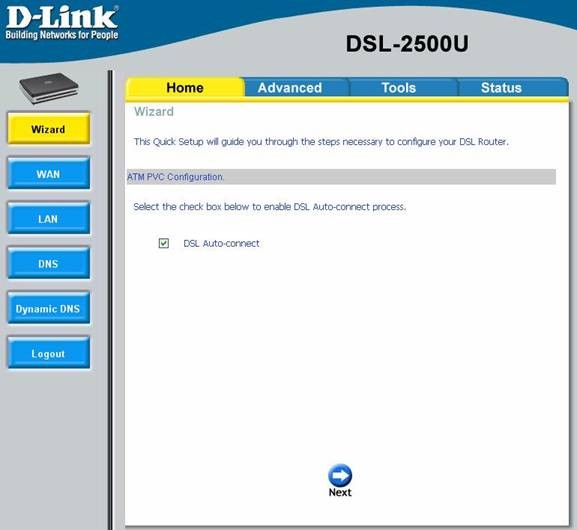
Нажмите слева кнопку "WAN" и посмотрите, не осталось ли в таблице настроек старых записей, которые могут помешать корректной работе модема впоследствии. Если такие записи остались - удалите их, чтобы страница настроек выглядела в точности как на рисунке. Когда очистите таблицу, нажмите кнопку Add.
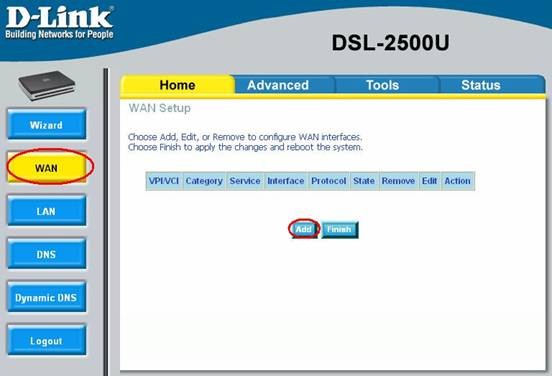
На новой странице настроек модема укажите значения параметров VPI, VCI выданные провайдером и нажмите
кнопку "Next". В пункте Service Category должно стоять UBR Without PCR.
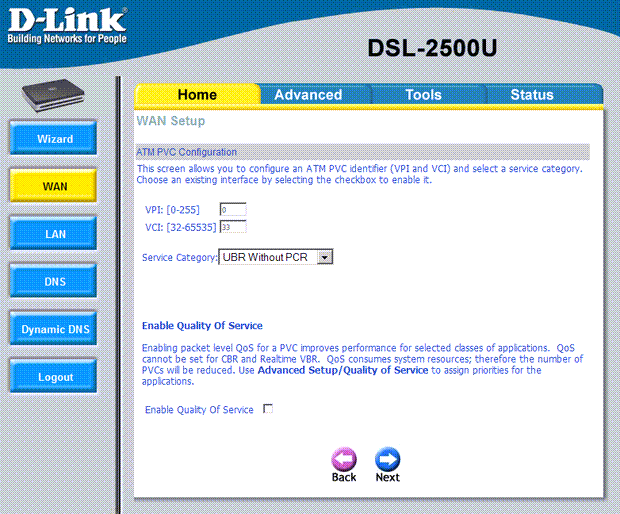
На открывшейся странице настроек АДСЛ модема D-Link DSL-2500U выберите PPP over Ethernet (PPPoE),
остальные настройки также приведите в соответствие с рисунком и нажмите "Next"

Укажите выданные провайдером логин и пароль, отметьте пункт Keep Alive, все остальное оставьте как
на рисунке и нажмите кнопку Next.
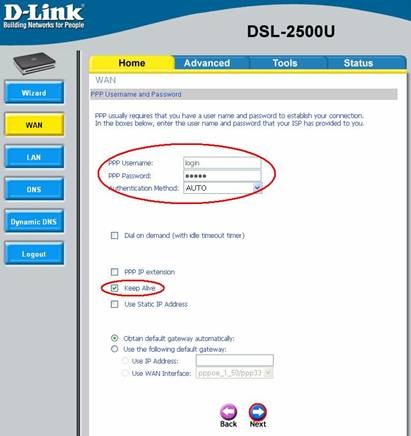
На открывшейся странице настроек модема D-Link DSL-2500U также приведите все параметры в
соответствие с картинкой и нажмите Next.
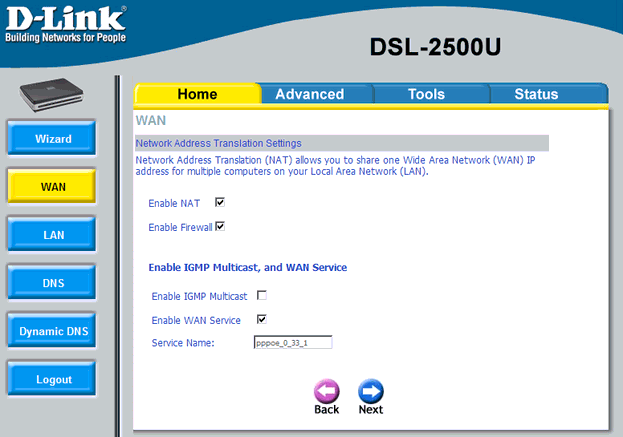
На открывшейся странице нажмите Apply
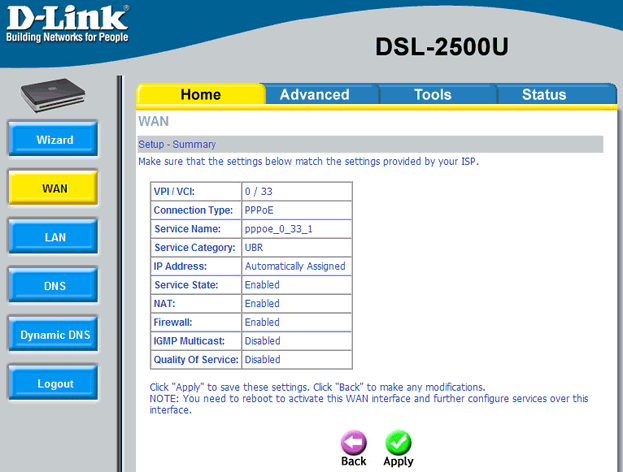
На открывшейся странице нажмите Finish, подождите пока модем перезагрузится.
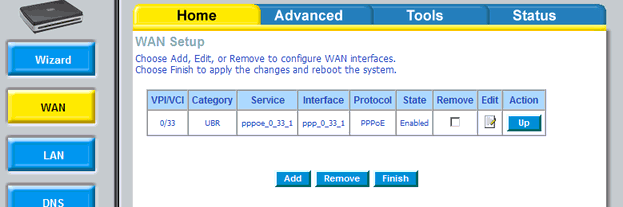
На этом этапе должен появиться Интернет ;)
Прошивка АДСЛ модема D-Link DSL-2500U
Поставляемый с завода вариант модема D-Link DSL-2500U вполне работоспособен и без необходимости прошивки. Однако производитель явно не зря тратит время своих разработчиков на создание новых прошивок АДСЛ модема D-Link DSL-2500U, поэтому после перепрошивки хуже точно не станет.
Поэтому прежде всего заходим на производителя и качаем архив с самой новой прошивкой для модема. Далее - распаковываем файл из архива и заходим в настройки модема, причем обязательно через Internet Explorer. Я пробовал прошивать модем через Mozilla, но получил только сообщение об ошибке, что указан неверный тип файла. Перемещаемся в пункт Tools->Firmware, находим обзором файл с прошивкой и запускаем процесс прошивки.
Ни в коем случае не пытайтесь отключать питание модема во время прошивки. Лучше всего вообще не
производить в это время никаких действий с компьютером. Ход прошивки будет индицироваться постепенно
заполняющимся индикатором. Как только он заполнится до конца, вы автоматически будете перенаправлены
на страницу настроек модема.
Товары и производство
Услуги
Локальные сети
Статьи
Избранное

